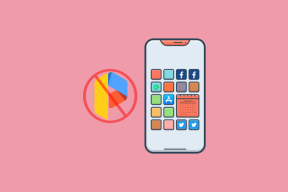IPhone에서 작동하지 않는 Gboard를 수정하는 상위 5가지 방법
잡집 / / March 30, 2022
Google의 Gboard는 iOS 사용자가 사용할 수 있는 가장 기능이 풍부한 앱 중 하나입니다. Gboard를 사용하여 글라이드 타이핑, 내장된 Google 검색, 스티커 등과 같은 기능을 즐길 수 있지만 Gboard가 iPhone에서 열리지 않거나 작동하지 않는 경우가 있습니다.

Gboard가 의도한 대로 작동하지 않거나 일부 기능을 사용하는 데 문제가 있음, 우리가 도와드리겠습니다. 이 게시물은 iPhone에서 Gboard가 작동하지 않는 문제를 해결하기 위한 몇 가지 문제 해결 팁에 대해 설명합니다. 그래서, 그것에 대해 바로 가자.
1. 최근 앱 닫기
Gboard를 사용하는 앱 중 하나가 정지되었거나 문제가 발생하여 Gboard에 문제가 있다고 생각할 수 있습니다. 이 문제를 해결하려면 다음을 시도하십시오. 모든 최근 앱 강제 종료 다시 엽니다.
화면 하단에서 위로 스와이프(또는 홈 버튼을 두 번 탭)하여 최근 앱 전환기를 불러옵니다. 열려 있는 앱을 위로 스와이프하여 닫습니다.

그런 다음 앱을 다시 실행하고 Gboard를 다시 사용하여 제대로 작동하는지 확인하세요.
2. '전체 액세스 허용' 옵션 비활성화
Gboard에서 Google 검색, 음성 받아쓰기, GIF 검색과 같은 기능을 사용하려면 iPhone에 대한 전체 액세스 권한이 필요합니다. Gboard 경험을 향상시키기 위해 모든 검색이 Google로 전송됩니다.. 그러나 여러 사용자가 Gboard에 대한 '전체 액세스 허용' 옵션을 비활성화한 후 Gboard가 작동하지 않는 문제를 해결했습니다. 시도해 볼 수도 있습니다. 방법은 다음과 같습니다.
1 단계: iPhone에서 설정 앱을 실행하고 일반으로 이동한 다음 키보드를 탭합니다.


2 단계: 키보드로 이동하여 목록에서 Gboard를 선택합니다.


3단계: 전체 액세스 허용 옆의 스위치를 비활성화합니다.

Gboard가 의도한 대로 작동하는지 확인하세요.
3. Gboard 제거 및 다시 추가
Gboard의 다른 문제 중에서도 여러 사용자는 Gboard가 때때로 열리지 않고 키보드 목록에서 Gboard 옆에 'null'이 표시되는 것에 대해 불평했습니다. 이 문제를 해결하려면 키보드 목록에서 Gboard를 제거하고 다시 추가할 수 있습니다. 방법은 다음과 같습니다.
1 단계: iPhone의 설정 앱으로 이동하여 일반으로 이동하여 키보드 설정을 엽니다.


2 단계: 키보드를 탭하여 iPhone의 키보드 목록을 봅니다. 그런 다음 오른쪽 상단 모서리에 있는 편집을 탭하여 변경합니다.


3단계: Gboard 왼쪽에 있는 빨간색 빼기 기호를 탭하고 삭제를 선택하여 확인합니다.


4단계: 제거되면 오른쪽 상단 모서리에 있는 완료를 눌러 변경 사항을 저장합니다.

5단계: 그런 다음 키보드 페이지에서 새 키보드 추가를 탭합니다. 그런 다음 타사 키보드 섹션까지 아래로 스크롤하고 Gboard를 선택합니다.


이렇게 하면 Gboard 옆에 있는 null 텍스트가 제거되고 Gboard를 다시 사용할 수 있습니다.
4. Gboard를 기본 키보드로 설정
iPhone에서 여러 키보드 앱을 사용하는 동안 Gboard를 보조 키보드로 설정한 경우에도 Gboard가 작동합니다. Gboard를 기본 키보드 앱으로 설정하여 상황이 개선되는지 확인하세요.
1 단계: iPhone에서 설정 앱을 엽니다.
2 단계: 일반으로 이동하여 키보드를 탭합니다.


3단계: 키보드로 이동하여 오른쪽 상단 모서리에 있는 편집 버튼을 탭합니다.


4단계: Gboard 옆에 있는 가로줄 3개를 길게 탭하고 상단으로 드래그하세요. 마지막으로 완료를 눌러 변경 사항을 저장합니다.


그런 다음 Gboard를 사용할 수 있는지 확인하십시오.
5. Gboard 앱 업데이트
때때로, 앱 업데이트도 잘못될 수 있습니다. 최근 업데이트로 인해 iPhone의 Gboard 앱이 망가진 경우 개발자가 Gboard의 최신(더 안정적일 수 있음) 버전을 출시하는 데 오랜 시간이 걸리지 않을 것입니다. 따라서 최신 버전의 앱을 사용하고 있는지 확인해야 합니다.
Gboard 앱 업데이트를 확인하려면 App Store를 열고 Gboard를 검색하세요. 업데이트라고 표시되면 탭하여 바로 설치할 수 있습니다. 열기라고 표시되면 이미 최신 버전을 사용하고 있는 것입니다.

다시 Gboard로 입력
Apple의 기본 키보드는 편리한 것 이상이지만 많은 사람들이 기능이 풍부한 경험을 위해 Gboard를 선호합니다. Android에서 iOS로 마이그레이션하는 경우 Gboard는 친숙한 사용자 환경을 제공할 수 있습니다. Gboard가 iPhone에서 의도한 대로 작동하지 않는 경우 위의 팁을 통해 Gboard 문제를 수정하고 다시 사용할 수 있습니다. 아래 의견에서 어느 것이 당신을 위해 트릭을했는지 알려주십시오.
2022년 3월 25일 최종 업데이트
위의 기사에는 Guiding Tech를 지원하는 제휴사 링크가 포함될 수 있습니다. 그러나 편집 무결성에는 영향을 미치지 않습니다. 내용은 편향되지 않고 정통합니다.

작성자
Pankil은 EOTO.tech에서 작가로 여정을 시작한 토목 기사입니다. 그는 최근 Guiding Tech에 프리랜서 작가로 합류하여 Android, iOS, Windows 및 웹에 대한 방법, 설명자, 구매 가이드, 팁 및 요령을 다룹니다.